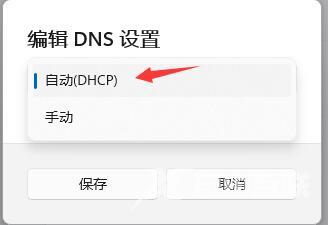win11dns错误的解决方法是点击任务栏中的开始菜单进入。接着在其中找到并点开“设置”。然后点击左边一栏之中的“网络Internet”。然后就能在右侧找到“以太网”了。 win11dns错误的解
win11dns错误的解决方法是点击任务栏中的开始菜单进入。接着在其中找到并点开“设置”。然后点击左边一栏之中的“网络&Internet”。然后就能在右侧找到“以太网”了。
win11dns错误的解决方法介绍相关推荐:更新后桌面黑屏

1、首先我们点击任务栏中的开始菜单进入。

2、接着在其中找到并点开“设置”。
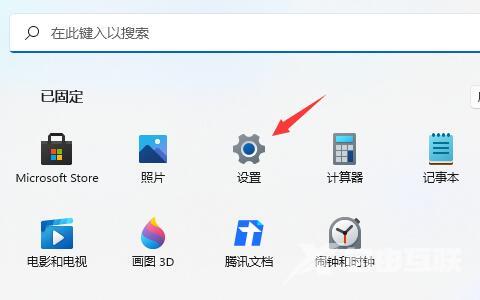
3、然后点击左边一栏之中的“网络&Internet”。

4、然后就能在右侧找到“以太网”了。

5、进入之后,点击DNS服务器分配中的“编辑”。

6、最后再其中将DNS设置更改为“自动(DHCP)”就可以了。